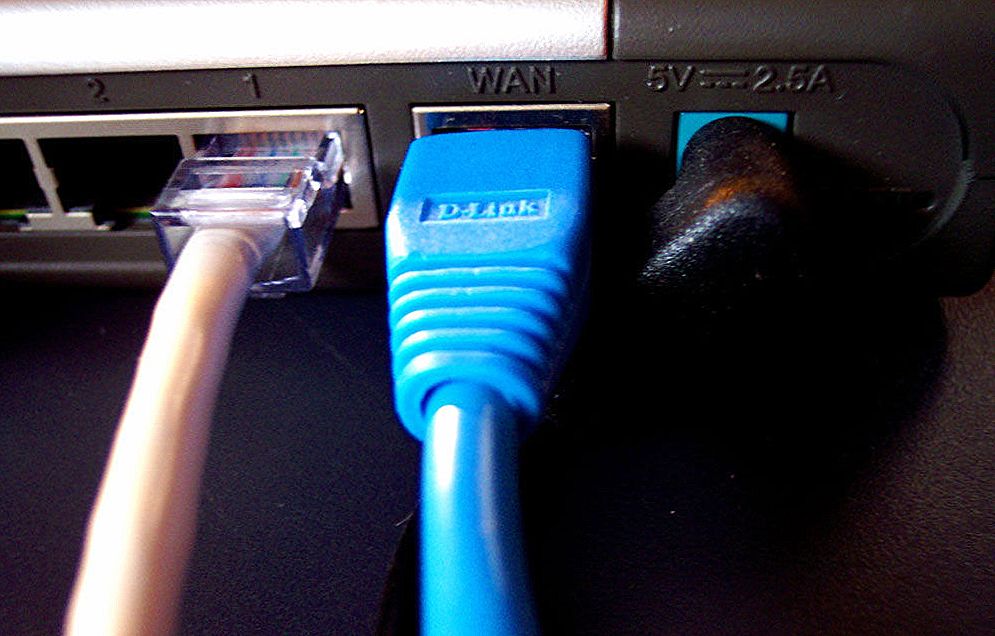sadržaj
- 1 ulaz
- 2 Uputite se na sam router
- 3 Čarobnjak za postavljanje mreže
- 4 Zapovjedna crta
- 5 zaključak
ulaz
Za gotovo svakog korisnika World Wide Weba, prisutnost usmjerivača kod kuće postaje prava nužnost, jer vam omogućuje brzo i bez napora stvaranje bežične mreže u vašem domu s pristupom internetu. Da biste izvršili postavke, zamijenite Wi-Fi lozinku i ostale potrebe, morate se sjetiti IP adrese usmjerivača. Zaboravio je? Ne brinite! Početnik, ova će se situacija činiti teškom pa vas pozivamo da pročitate ove informacije.

IP adresu uređaja možete saznati na različite načine.
Uputite se na sam router
Ova metoda je najlakše dostupna. Dovoljno je imati pristup uređaju. Oznaka adrese nalazi se na stražnjoj ili donjoj strani uređaja. Stavite je u ruku ili ga preokrenite da biste pronašli naljepnicu. Često je početna IP adresa usmjerivača: 192.168.1.1 ili 192.168.0.1. Na uređajima nekih tvrtki, adresa pisma može se navesti kao adresa, kao što je, na primjer, tplinklogin.net na TP-Link modelu.
Ako nemate fizički pristup routeru, primjerice, priključen je ili instaliran vrlo visok, ili je uklonjena naljepnica, a zatim pokušajte potražiti te podatke u korisničkom priručniku, tamo je potrebno naznačiti.Ako ne možete pronaći priručnik za papir, tada ga možete preuzeti s službene web stranice tvrtke, znajući model uređaja. Ako ne posjedujete ove podatke, možete saznati adresu uređaja na druge načine.
Čarobnjak za postavljanje mreže
Da biste saznali adresu usmjerivača putem funkcije sustava Windows, morate pokrenuti Centar za mreže i dijeljenje. Zatim učinite sljedeće:
- Na paleti sustava desnom tipkom miša kliknite ikonu "veze", odaberite "Centar za kontrolu mreže ..."
- Unesite "Promijeni postavke prilagodnika"
- Kada se povezujete putem Wi-Fi mreže, kliknite na "Wireless Network" putem kabela - "Local Area Connection" (Ethernet)
- U otvorenom prozoru odaberite karticu "Detalji". Polje "Default Gateway IPv4" prikazuje IP adresu usmjerivača.

Možete se naći u ovom odjeljku na drugi način: nakon prijavljivanja u Network Control Center, koji se nalazi otprilike u središtu zaslona, kliknite na "Local Area Connection" ("Wireless Network"). A vlasnici sustava Windows 10 mogu kliknuti Win + X i odabrati "Network Connections".
Zapovjedna crta
Ako iz raznih razloga ne možete saznati IP adresu usmjerivača koristeći gore navedene metode, a zatim pokušajte koristiti naredbeni redak sustava Windows. Može se izvoditi na nekoliko načina:
- Pobijedite + R - cmd
- Win + X - Zapovjedna linija (administrator)
- Traži Windows - upišite cmd (ili naredbeni redak) (za Windows 10)
- Start - Svi programi - Alati sustava - Command Line
- Početak - traženi niz - cmd.
U naredbeni prozor dodajte naredbu ipconfig, Sustav će prikazati informacije o statusu veze. Pronađite stavku "Glavni pristupnik" - ovo je informacija koja je adresa Wi-Fi usmjerivača.

zaključak
Sada znate saznati IP adresu usmjerivača koristeći sve dostupne metode. Očito je ovo sasvim jednostavno. Stoga, ako ste trebali promijeniti zaporku za povezivanje, prilagodite postavke uređaja, ali se ne možete sjetiti IP adrese da biste se uključili u web sučelje, a zatim upotrijebite jedan od članaka savjeta.
Pozivamo vas da ostavite komentare o tome kako ste uspjeli primijeniti predložene podatke. Veselimo se čuti konstruktivne prijedloge.